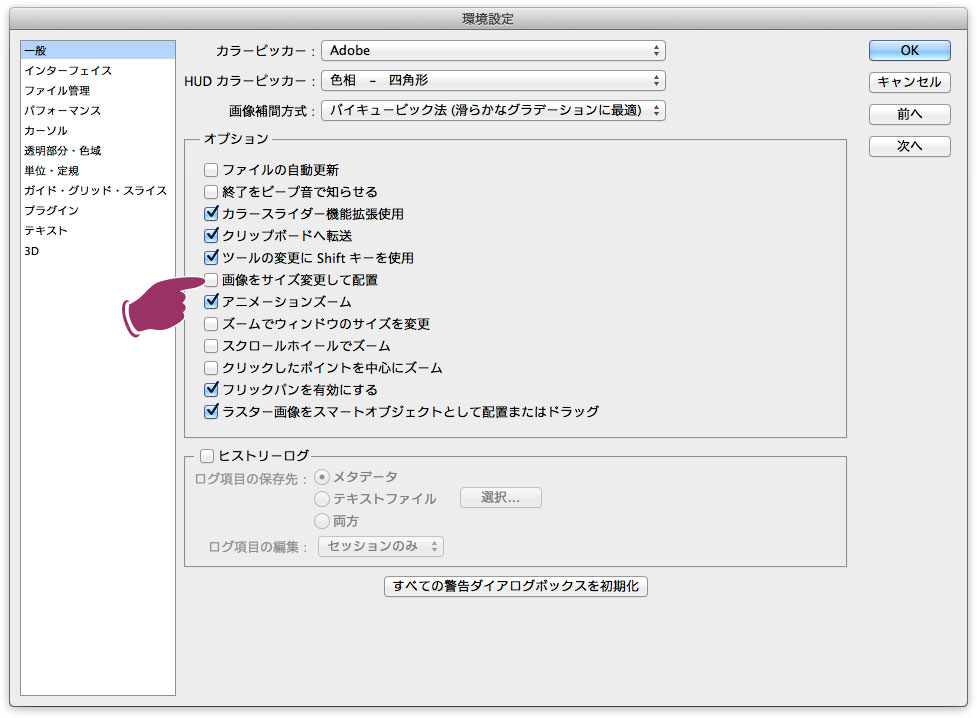Photoshop CS5ではPSDファイルやJPEGファイルなどをドラッグ&ドロップで配置できる
Photoshop CS5で強化された地味な機能のひとつに、編集中のウィンドウに、FinderからPSDファイル(JPEGファイル、PNGファイル)をドラッグ&ドロップで配置できるというものがあります。
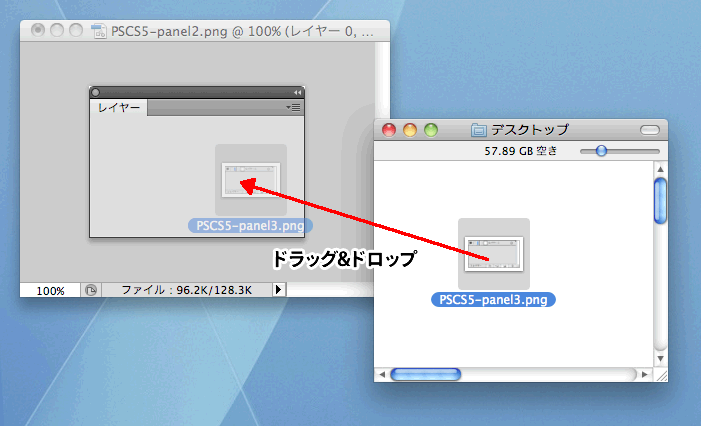
たとえば、次のような2つのPNGファイルがある場合、従来だと両方のファイルをPhotoshopで開き、片方のコンテンツを、もう一方に移動ツールでドラッグ&ドロップするなどの手順を踏む必要がありました。
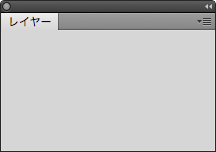
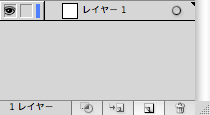
Photoshop CS5では、Finder(デスクトップ)からドラッグ&ドロップで配置できるので、複数ファイルをマージしたい場合、非常にスピーディに作業することができます。
なお、配置後は、次のように表示されます。enterキーを押して配置を完了してください。
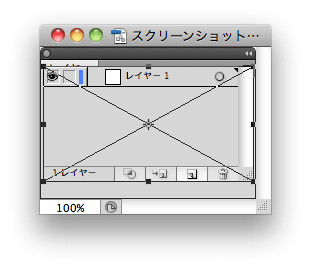
画像は、スマートオブジェクトとして配置されます。
配置画像のサイズ
画像は、カンバス内で(縦横比を保持しながら)最大限大きくなるようにカンバスの中央に配置されます。
オリジナルの大きさを保持したい場合には、環境設定の[一般]カテゴリで[画像をサイズ変更して配置]オプションのチェックをはずします。